Získávání zvukové stopy z videa je překvapivě jednoduché, pokud máte k dispozici aplikaci pro konverzi souborů. Prakticky jakékoli video lze transformovat do formátu MP3, a tím získat pouze audio stopu. Na druhou stranu, pokud se snažíte odstranit zvuk z videa, může se to zdát o něco komplikovanější. Rychlé hledání na internetu sice nabídne různé aplikace, které to umí, ale ve skutečnosti vám postačí pouze přehrávač VLC.
Potřebujete vytvořit videozáznam obrazovky, tedy screencast? VLC je tu pro vás.
Jak odstranit zvuk z videa
Spusťte přehrávač VLC. V horním menu vyberte položku „Média“ a následně „Převést/Uložit“.
V zobrazeném okně „Otevřít média“ klikněte na tlačítko „Přidat“ a vyberte video, ze kterého chcete zvuk odstranit. Poté klikněte na rozbalovací šipku u tlačítka „Převést/Uložit“ a z menu vyberte možnost „Převést“.
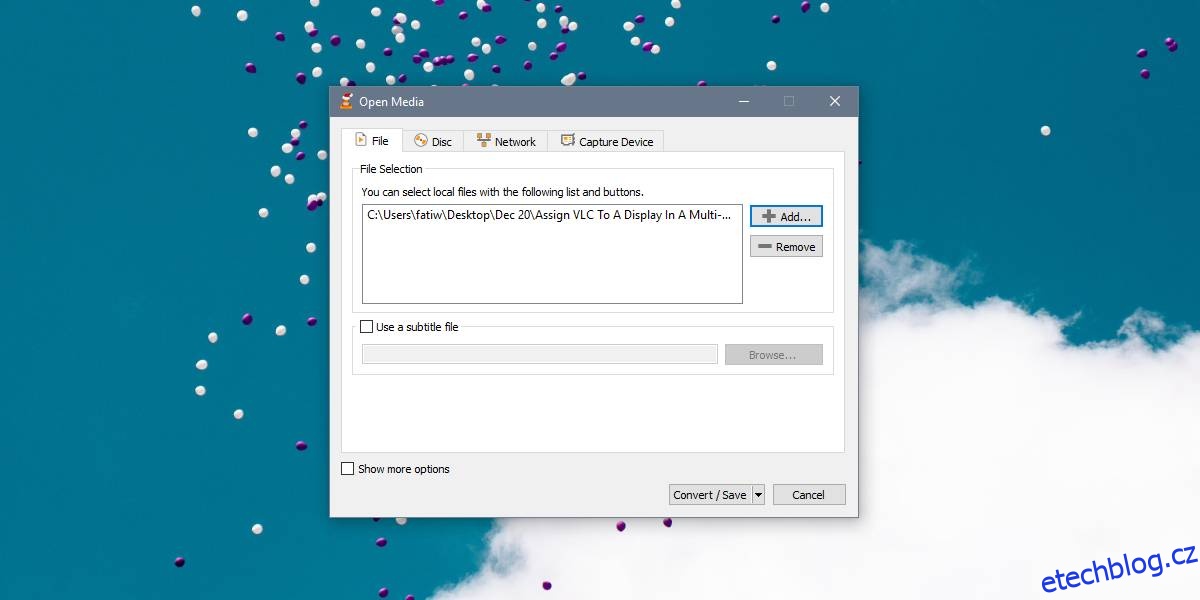
Otevře se nové okno. V něm naleznete sekci „Profil“. Klikněte na ikonu klíče. Tím se otevře okno pro úpravu profilu. Zvolte si libovolný název pro váš profil. Přejděte na záložku „Zvukový kodek“ a ujistěte se, že volba „Zvuk“ není zaškrtnuta. Kliknutím na „Vytvořit“ se vrátíte do předchozího okna. Do pole „Cílový soubor“ zadejte jméno pro výsledný soubor a klikněte na tlačítko „Start“.
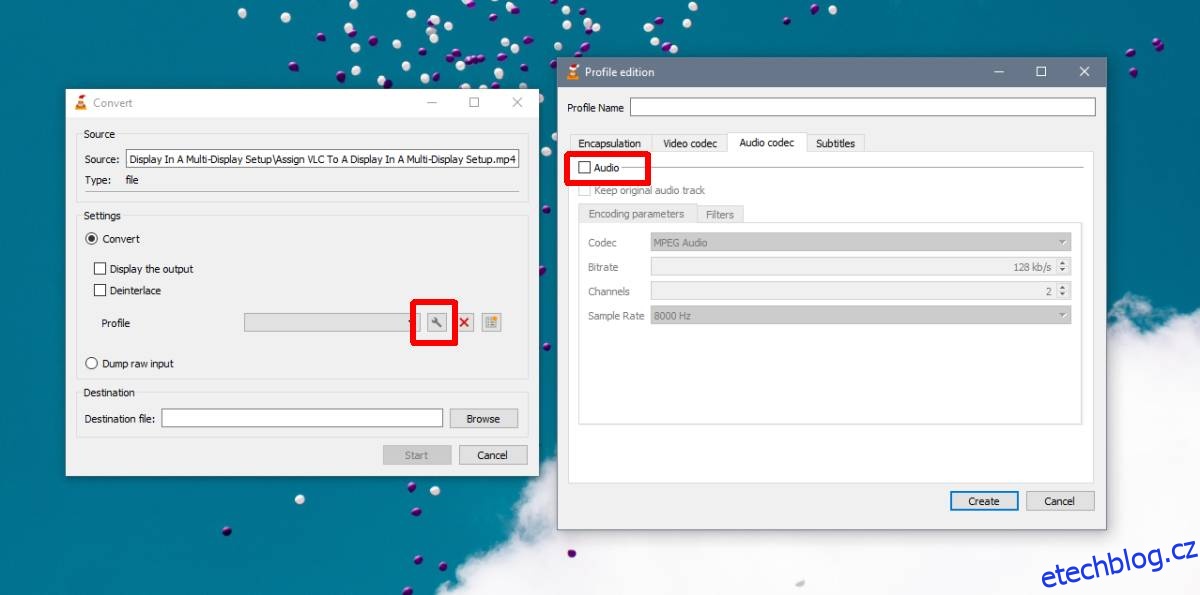
VLC sice nebude přehrávat video, ale ukazatel průběhu, který se normálně používá pro posun videa, vám bude ukazovat postup konverze. Převod by neměl trvat dlouho, pokud video není hodinové. Po dokončení otevřete složku, kam jste uložili původní soubor a naleznete tam jeho kopii bez zvukové stopy.
Výstupní soubor si zachová kvalitu originálu, ale bude bez zvuku. Stejné okno převodu můžete využít i pro změnu formátu videa. V okně pro úpravu profilu lze vybrat jiný kodek pro konverzi videa. Je vhodné se informovat o nejlepších kodecích pro dané formáty souborů a vybrat ten nejvhodnější.
Již dříve jsme zmínili možnost extrahovat zvuk z videa do formátu MP3. I pro tento účel můžete využít VLC. Postup je podobný jako výše, ale namísto odškrtnutí zvukového kodeku jej ponechte zaškrtnutý a v rozbalovacím menu pro „Kodek“ vyberte „MP3“. Spusťte převod a vytvoří se nový soubor obsahující pouze zvukovou stopu z videa. Proces by neměl zabrat moc času, nicméně stejně jako u odstraňování zvuku, pokud video trvá hodiny, může převod do MP3 trvat déle.